win11白板在哪里 Win11五个不为人知的功能
Win11是微软最新发布的操作系统版本,它带来了许多令人兴奋的新功能和改进,除了大家熟知的功能外,Win11还隐藏了一些不为人知的功能,这些功能可能会让用户的使用体验更加便利和高效。在本文中我们将探索Win11中五个不为人知的功能,帮助大家更好地了解和利用这个全新的操作系统。无论是对于普通用户还是专业人士来说,这些不为人知的功能都可能成为提升工作效率和享受数字生活的关键。让我们一起来探索这些隐藏在Win11背后的功能吧!

Win11这些隐藏功能你玩过没?
1. 恢复Win10经典菜单
Win11引入了全新开始菜单,一个最大变化就是取消了动态磁贴。不过也许是预览版缘故,目前这个菜单还存在很多问题,其中最明显的就是不允许用户自行调整大小,那么该如何恢复之前的开始菜单呢?
1) 打开注册表编辑器;
2) 进入HKEY_CURRENT_USER\Software\Microsoft\Windows\CurrentVersion\Explorer\Advanced;
3) 在右窗格中新建一个“DWORD(32位)值”,重命名为“Start_ShowClassicMode”;
4) 双击“Start_ShowClassicMode”,并将其赋值为“1”;
5) 重启Win11后,就能看到Win10的经典版菜单了;
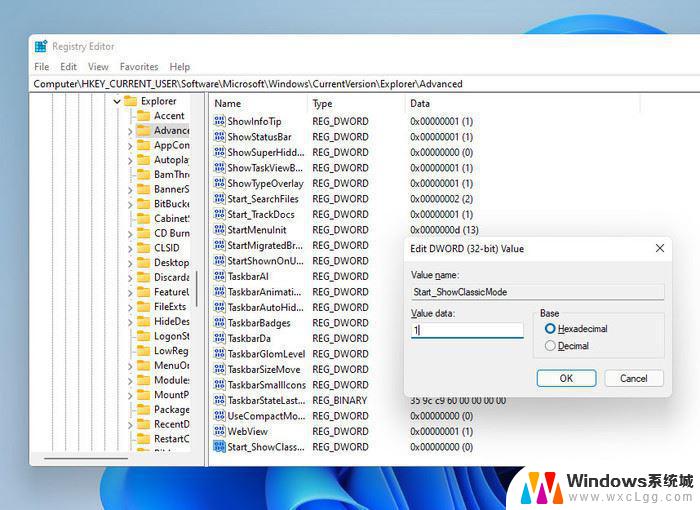
恢复Win10经典开始菜单
恢复经典模式后,开始菜单会自动回归左下角,这会让整个界面看起来有些怪异。因此如果你真的决定要这么做,还要先打开“Settings”→“Personalization”→“Taskbar”。将Taskbar alignment的值修改成“Left”(任务栏居左),这样整体效果才会和谐一些。

通过注册表恢复的经典开始菜单
2. 调整任务栏尺寸
Win11并没有提供任务栏尺寸调节,对于很多用惯了Win10的小伙伴来说,其实是不太好适应的。但有网友发现,微软还是为我们提供了一个注册表键值,可以对任务栏的尺寸进行一些细微调整。
1) 打开注册表编辑器;
2) 进入HKEY_CURRENT_USER\Software\Microsoft\Windows\CurrentVersion\Explorer\Advanced;
3) 在右窗格中新建一个“DWORD(32位)值”,重命名为“TaskbarSi”;
4) 双击“TaskbarSi”为其赋值,其中“0”代表小尺寸,“1” 代表中尺寸,“2” 代表大尺寸;
5) 重启Windows Explorer(Windows资源管理器)后,效果就出来了;
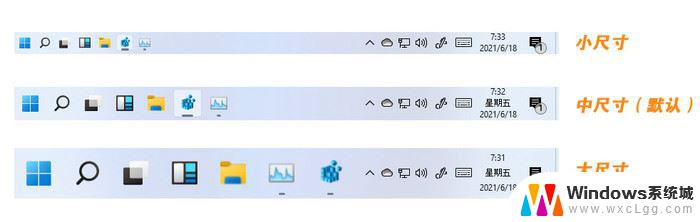
三组尺寸对比
3. 任务栏隐藏工具条
除了之前的系统托盘,Win11也在任务栏中添加了一个隐藏式工具栏。打开方法是:右击任务栏空白区,点击“Taskbar settings”,然后在设置面板勾选“Show Windows Ink Workspace button”,这时任务栏右侧会多出一个“Pen”图标,点击即可进入工具栏。
添加隐藏工具栏
Win11默认提供“Whiteboard(白板)”、“Snip & Sketch(截图工具)”两组工具,点击旁边的设置按钮可以对其快速编辑(最多可添加4个工具)。利用这种方法,我们可以在工具栏中添加一些常用应用,且不会占据宝贵的任务栏空间。
4. “带鱼屏”优化
和Win10一样,Win11默认也提供了窗口分屏功能,当我们将鼠标悬停到最大化按钮时,即可看到新增加的浮动式面板。不过很少有人注意到,Win11其实还对时下越来越多的“带鱼屏”做了优化。当你的屏幕横纵比超过一定限值时,就会自动激活三个隐藏式分屏方案,分别是“左/中/右”、“左主/右辅”、“左辅/右主”。这三种方案即可通过浮动面板调出,也能用鼠标直接拖拽窗口激活。总之对于“带鱼屏”用户来说,绝对是个好消息。
隐藏在“最大化”按钮中的浮动分屏面板
“带鱼屏”用户可自动激活隐藏分屏模式
5. “副键盘”与“手写板”
Win11重新设计了软键盘模块,除了键位更加简洁外,还隐藏了两组新功能。首先是“副键盘”,Win11的副键盘可以提供符号、表情、颜文字、剪贴板等额外数据录入,相比Win10明显方便得多。其次当我们点击左上角设置按钮时,还可以通过“Handwriting(手写板)”调出隐藏的“手写板”功能,方便在不同环境下完成录入。
副键盘”和“手写板”
写在最后
推荐阅读:
Windows11怎么免费激活?Win11一键激活方法汇总(附安装密钥)
Windows11怎么安装?Windows11系统安装图文教程(附Win11系统镜像文件下载)
以上就是win11白板在哪里的全部内容,如果有任何疑问,请按照以上方法进行操作,希望这些方法对大家有所帮助。
win11白板在哪里 Win11五个不为人知的功能相关教程
-
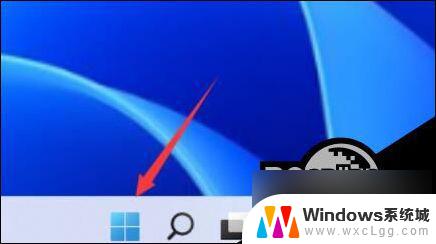 win11的程序和功能在哪里 Win11程序和功能在哪个位置
win11的程序和功能在哪里 Win11程序和功能在哪个位置2024-12-30
-
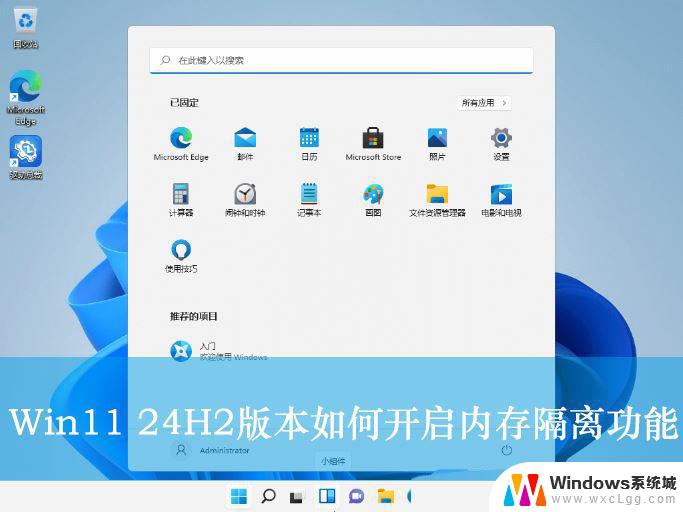 win11存储感知在哪里 Win11 24H2版内存隔离功能开启方法
win11存储感知在哪里 Win11 24H2版内存隔离功能开启方法2024-12-19
-
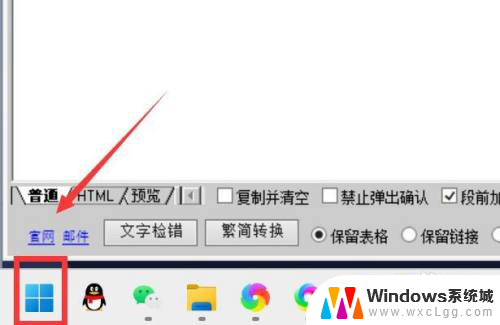 win11有清理垃圾的 Win11系统自带的清理垃圾功能在哪里
win11有清理垃圾的 Win11系统自带的清理垃圾功能在哪里2025-01-19
-
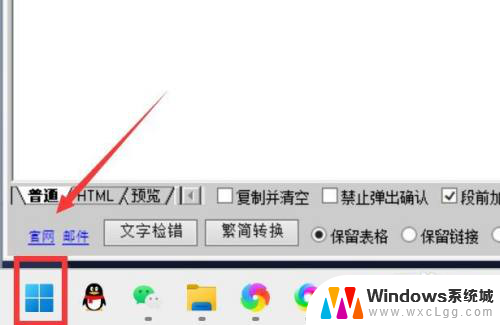 win11带清理垃圾吗 Win11系统自带的垃圾清理功能在哪里
win11带清理垃圾吗 Win11系统自带的垃圾清理功能在哪里2024-12-27
-
 win11设置的壁纸保存在哪里 win11系统壁纸保存在哪里
win11设置的壁纸保存在哪里 win11系统壁纸保存在哪里2024-11-09
-
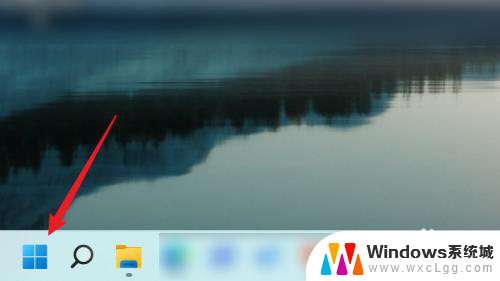 windows11windows功能在哪 WIN11系统如何关闭Windows功能
windows11windows功能在哪 WIN11系统如何关闭Windows功能2024-09-25
win11系统教程推荐
- 1 win11直接改文件后缀 win11文件后缀修改教程
- 2 window11 忘记密码 笔记本电脑忘记密码怎么办快速解决
- 3 win10怎么删除更新win11的文件 win11如何删除更新文件
- 4 win11找不到别人的共享打印机 win11无法共享打印机的解决方法
- 5 重置 win11的网络 Win11网络重置步骤
- 6 联想win11系统清理c盘 win11清理c盘垃圾步骤
- 7 win11excel调行高卡死 excel打开很卡怎么办
- 8 win11新电脑设置不更新系统 windows11系统不更新怎么办
- 9 win11连接电视投屏 win11投屏到电视机操作步骤
- 10 win11怎么设置任务栏不自动合并 Win11任务栏不合并显示怎么设置